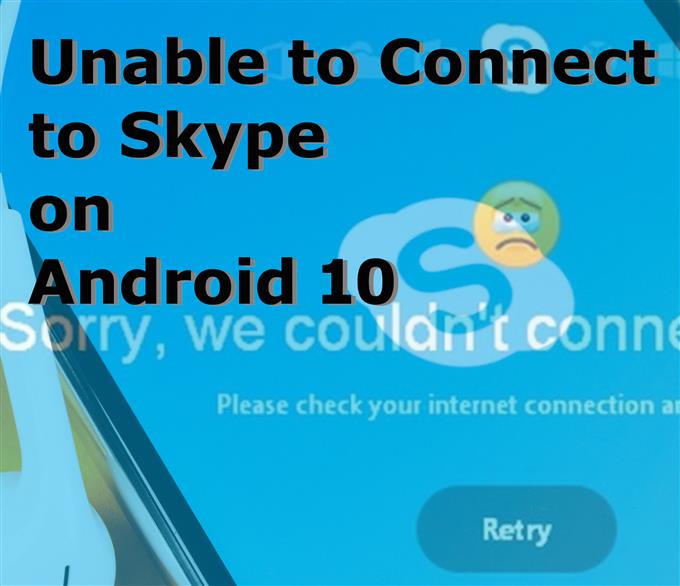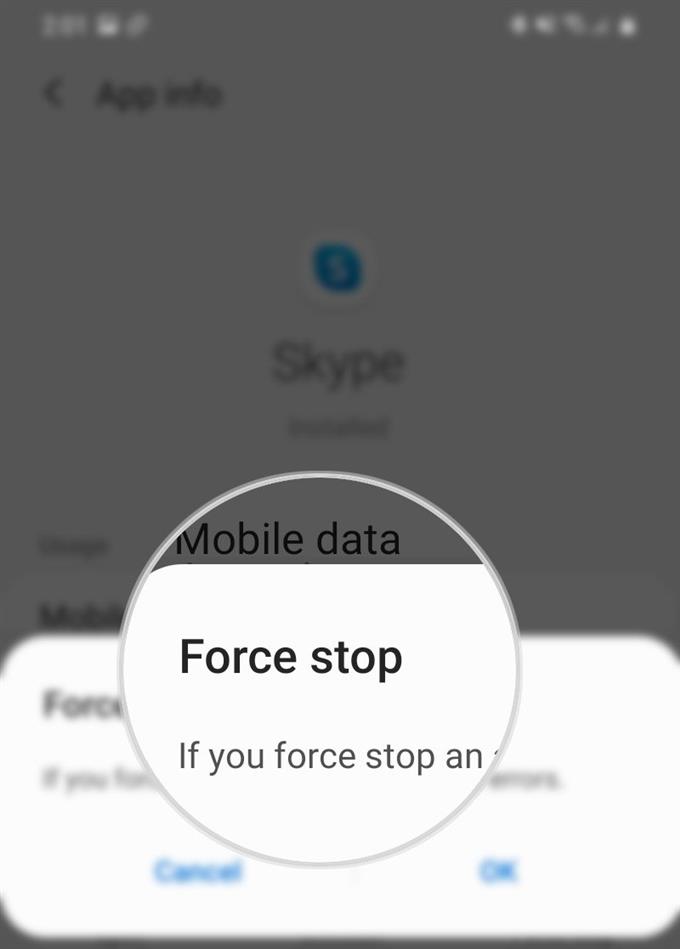Чудите се защо не можете да се свържете със Skype на вашия Android телефон? Ако е така, тогава тази публикация обяснява възможните причини, поради които възниква такава грешка при използване на приложението Skype на устройство с Android. Ако искате да отстраните проблема, аз също очертах няколко прости решения и потенциални решения, които можете да опитате. Прочетете за повече информация.
Възможни причини
Проблемите с интернет връзката обикновено са основната причина за тази грешка. Skype е онлайн услуга и по този начин се нуждае от стабилен достъп до интернет, за да изпълнява функциите си. Бавната интернет връзка, периодичният или нестабилен интернет или изобщо липсва интернет връзка са първите неща, които трябва да помислите за изключване. Други възможни причини включват случайни грешки в приложението, престой на сървъра и грешки в настройките на мрежата на телефона.
Лесни поправки за справяне с грешка „Невъзможно свързване със Skype“ на вашия телефон с Android
Време, необходимо: 10 минути
Следните методи ще ви помогнат да премахнете свързаните с мрежата грешки и незначителните софтуерни проблеми, които биха могли да попречат на вашето устройство да се свърже със Skype сървъра. Преди да започнете да отстранявате проблеми, проверете и се уверете, че Wi-Fi мрежата е активна и телефонът ви е свързан. Имайте предвид, че няма да можете да използвате Skype без интернет връзка, тъй като това е един от основните реквизити за използване на тези онлайн приложения и услуги. Ако телефонът ви е свързан, но все още не можете да се свържете със Skype, продължете напред и опитайте тези следващи ощипвания.
- Обновете Wi-Fi връзка.
За да осигурите качествено (HD) видео обаждане, трябва да имате поне 1,5 Mbps честотна лента за качване и изтегляне. За стабилност на интернет се препоръчва Wi-Fi мрежова връзка.
За да определите действителната скорост на интернет на телефона си, направете серия от тестове за скорост. Има много безплатни надеждни тестови платформи за скорост, които можете да използвате, включително fast.com и speedtest.net.
Ако скоростта на вашия интернет не отговаря на минималната необходима честотна лента за Skype или честотната лента се колебае, опреснете Wi-Fi.
Ако е възможно, рестартирайте безжичния си рутер или модем. Това е много ефективен начин за освежаване на интернет връзката. Просто изключете модема / рутера и след това го изключете от източника на захранване за около 30 секунди до 1 минута. След изминалото време, включете го отново и го включете отново. Този метод се нарича също силов цикъл.
Прекъсването на връзката и връзката с Wi-Fi мрежата също е опция, ако предишният метод не е възможен.
Wi-Fi връзките също могат да бъдат обновени, като изключите Wi-Fi функцията на телефона за няколко секунди и след това отново я включите.
Не забравяйте да се свържете отново с Wi-Fi мрежата след това и след като връзката стане стабилна, опитайте отново да зареждате Skype и вижте дали сега можете да се свържете успешно.

- Принудително спиране на Skype приложение.
Всяко приложение може внезапно да стане хаотично и да спре да работи по предназначение и Skype не е изключение. За да се справите със случайни проблеми в приложението, принуждаването на приложението да спре може да помогне.
За да принудите да спрете Skype, просто отидете на Настройки-> Приложения след това изберете Skype от списъка с приложения. От основния екран на Skype превъртете надолу до най-долу вдясно и докоснете Принудително спиране. Това ще принуди приложението да спре и да се затвори.
Уверете се също, че приложението Skype не работи във фонов режим. За да проверите, можете да стартирате екрана с последните приложения и да видите дали има Skype. Ако е необходимо, прекарайте пръст нагоре в прегледа на приложението Skype, за да излезете от него.

- Изчистване на кеш паметта и данните на Skype.
Проблемите в приложението, причинени от повредени временни данни, съхранявани в паметта на Skype, също са сред възможните виновници. За да ги изчистите, изчистването на кеша и данните, натрупани от Skype, може да помогне.
За да изчистите кеша на данните и данните, отидете на Настройки-> Меню за приложения след това докоснете Skype. От менюто на Skype чукнете съхранение след това превъртете надолу и докоснете опцията до Изчистване на данните и Изтрий кеш-памет.
След като изчистите кеша и данните на приложението, напуснете приложението Skype да се изпълнява на заден план, рестартирайте телефона си и след това стартирайте приложението, за да видите дали проблемът няма.

- Актуализирайте Skype.
Актуализациите на приложенията се натискат не само за добавяне на нови функции, но и за отстраняване на съществуващи упорити бъгове, които са причинили неизправности в приложението. Всичко, от което се нуждаете, е вашият телефон да има стабилна интернет връзка, достатъчно място за съхранение и живот на батерията. След като се запознаете с всички посочени реквизити, продължете напред и проверете за чакащи актуализации за приложението Skype.
За да проверите за актуализации, отворете Магазин за игри приложението след това отворете Бързо меню икона. Изберете Моите приложения и игри след това отидете на Актуализациите раздел. Превъртете надолу до Актуализациите чакащ раздел след това намерете Skype в списъка. Ако Skype е включен в списъка, това означава, че има чакаща актуализация за приложението. В този случай просто натиснете Актуализация бутон до Skype или докоснете Актуализирай всички бутон по-горе, за да инсталирате всички чакащи актуализации на приложението наведнъж.
След като инсталирате актуализации на приложения, рестартирайте телефона си, за да опресните Skype и да приложите последните промени в софтуера.

- Нулиране на мрежовите настройки.
Ако всички горепосочени методи не успяха да отстранят проблема, следващата опция, която имате, е да нулирате мрежовите настройки на телефона си. Възможно е да има някои невалидни мрежови конфигурации, които в крайна сметка объркаха нормалните операции на Skype. Обикновено това е необходимо, ако проблемът е стартиран след извършване на промени в настройките на вашата телефонна мрежа.
За да нулирате мрежовите настройки, отидете на Настройки-> Общо управление-> Нулиране меню и след това докоснете Нулиране на мрежовите настройки. Ако бъдете подканени, докоснете опцията, за да потвърдите нулирането на мрежовите настройки.
Извършването на това нулиране не засяга запазени данни във вътрешната памет на телефона, така че няма нужда предварително да архивирате файлове.
Това нулиране обаче ще изтрие всички запазени мрежи, Bluetooth връзки и други подходящи настройки на телефона. След това мрежовите настройки по подразбиране се възстановяват.
Когато нулирането приключи, ще трябва да настроите вашата Wi-Fi мрежа и да се свържете с нея като първия път. Това означава необходимостта да въведете паролата за Wi-Fi.

Инструменти
- Android 10
материали
- Galaxy S20
След като се свържете отново, стартирайте отново приложението Skype и проверете дали то вече работи. Ако все още имате същата грешка във връзката след изпълнение на всички горепосочени решения, може да има проблеми със Skype сървъра в момента.
За да проверите текущото състояние на Skype сървъра, можете да се свържете с поддръжката на Microsoft Skype за допълнителна помощ.
Надявам се това да помогне!
Чувствайте се свободни да посетите нашите YouTube канал за да видите по-изчерпателни видеоклипове, включително други ръководства и ръководства за отстраняване на неизправности.
СЪЩО ЧЕТЕТЕ: Бързи корекции на проблем в приложението Skype, което продължава да се срива, не работи на Android 10